
许多初学者在Swing编程中,会习惯性地尝试通过setBounds()方法来精确控制组件的位置和大小,并为此将容器的布局管理器设置为null(即调用setLayout(null))。然而,这种做法是导致组件(例如JLabel)无法正确显示的主要原因之一。
Swing的GUI组件在被添加到容器中时,其最终的显示位置和大小通常是由容器的“布局管理器”(Layout Manager)决定的,而不是由开发者手动设置的setBounds()。当容器的布局管理器被设置为null时,意味着容器不再自动管理其子组件的布局,此时开发者必须手动调用每个组件的setBounds()方法来指定其位置和尺寸。然而,如果容器(如JFrame或JPanel)没有正确地执行布局刷新,或者开发者忘记为所有相关组件设置setBounds(),就可能导致组件不显示。
更重要的是,JFrame默认使用的是BorderLayout布局管理器。当你在JFrame上调用setLayout(null)时,你实际上是禁用了其强大的默认布局功能。如果之后又没有为所有添加的组件手动设置setBounds(),或者设置了但与布局管理器的预期行为冲突,组件就会“消失”。
解决JLabel不显示问题的核心在于理解并正确使用Swing的布局管理器。布局管理器是Swing框架的核心特性,它们负责根据预设的规则自动调整组件的大小和位置,从而使界面在不同屏幕尺寸、分辨率和操作系统环境下都能保持良好的一致性和可读性。
对于JFrame,最简单的修复方法是移除setLayout(null)这行代码。这样,JFrame将恢复使用其默认的BorderLayout。BorderLayout将容器分为五个区域:NORTH(北)、SOUTH(南)、EAST(东)、WEST(西)和CENTER(中)。当向使用BorderLayout的容器添加组件时,需要指定其所在的区域。
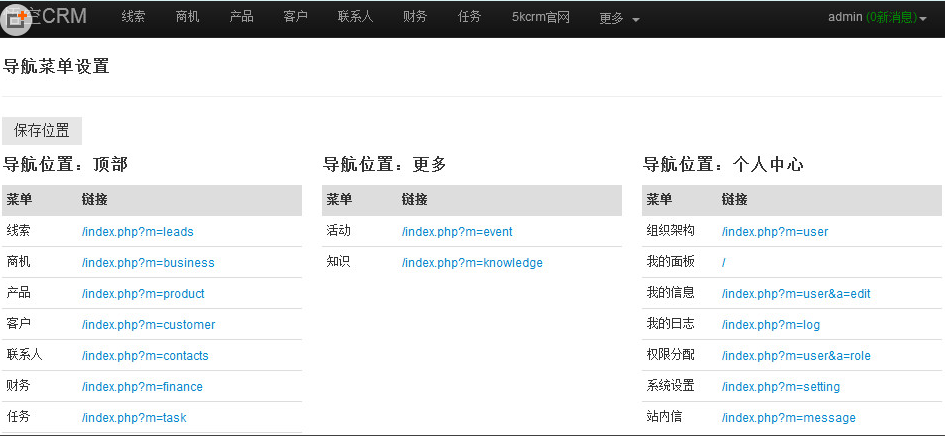
悟空CRM是一种客户关系管理系统软件.它适应Windows、linux等多种操作系统,支持Apache、Nginx、IIs多种服务器软件。悟空CRM致力于为促进中小企业的发展做出更好更实用的软件,采用免费开源的方式,分享技术与经验。 悟空CRM 0.5.5 更新日志:2017-04-21 1.修复了几处安全隐患; 2.解决了任务.日程描述显示问题; 3.自定义字段添加时自动生成字段名
 284
284

修正后的示例代码:
import javax.swing.*;
import java.awt.*;
public class Main {
public static void main(String[] args) {
// screenWidth在这里可能不再必要,因为布局管理器会自适应
// int screenWidth = 5000; // 或者使用Toolkit获取实际屏幕宽度
MyFrame frame = new MyFrame(); // MyFrame不再需要screenWidth参数
// JLabel header
JLabel header = new JLabel("Choisissez un nombre");
header.setFont(new Font("Arial", Font.BOLD, 40));
// 不再需要 header.setBounds(),BorderLayout会处理其位置和大小
// JPanel panel1
JPanel panel1 = new JPanel();
// panel1.setBounds() 也不再需要
// JPanel默认使用FlowLayout,所以添加到panel1的组件会自动排列
JLabel desc = new JLabel("entrez un nombre entre 1 et 100 : ");
desc.setFont(new Font("Arial", Font.BOLD, 40));
panel1.add(desc); // desc会被添加到panel1的FlowLayout中
// 将header添加到JFrame的NORTH区域
frame.add(header, BorderLayout.NORTH);
// 将panel1添加到JFrame的CENTER区域(默认区域,也可以明确指定)
frame.add(panel1, BorderLayout.CENTER);
// 注意:BorderLayout的CENTER区域会占据所有剩余空间,
// 如果有多个组件想放在CENTER,需要将它们放入一个JPanel中,
// 然后将这个JPanel添加到CENTER。
frame.setVisible(true);
// 建议在所有组件添加完毕后调用 pack() 方法,
// 它会根据组件的最佳大小调整窗口大小。
frame.pack();
}
}MyFrame类:
import javax.swing.JFrame;
import java.awt.Toolkit; // 用于获取屏幕尺寸
public class MyFrame extends JFrame {
MyFrame() {
// 移除setLayout(null),让JFrame使用其默认的BorderLayout
// this.setLayout(null); // 移除此行
// 设置窗口标题
this.setTitle("Le juste nombre");
// 设置窗口的初始尺寸,或者让pack()方法自动调整
// 示例:设置一个相对大小,或根据屏幕尺寸设置
Dimension screenSize = Toolkit.getDefaultToolkit().getScreenSize();
this.setSize(screenSize.width / 5, screenSize.height / 5);
// 设置关闭操作
this.setDefaultCloseOperation(JFrame.EXIT_ON_CLOSE);
}
}JLabel不显示的问题,往往是由于对Swing布局管理器机制的误解所致。通过移除setLayout(null)并让容器(如JFrame)使用其默认的BorderLayout,或者显式地选择并应用合适的布局管理器,可以有效解决这类显示问题。理解和熟练运用Swing的布局管理器是构建健壮、可维护且跨平台兼容的Java桌面应用程序的关键。摒弃“像素完美”的固定思维,转而拥抱布局管理器的自适应能力,将极大地提升你的Swing开发效率和应用质量。
以上就是解决Swing中JLabel不显示问题:理解与应用布局管理器的详细内容,更多请关注php中文网其它相关文章!

Windows激活工具是正版认证的激活工具,永久激活,一键解决windows许可证即将过期。可激活win7系统、win8.1系统、win10系统、win11系统。下载后先看完视频激活教程,再进行操作,100%激活成功。

Copyright 2014-2025 https://www.php.cn/ All Rights Reserved | php.cn | 湘ICP备2023035733号